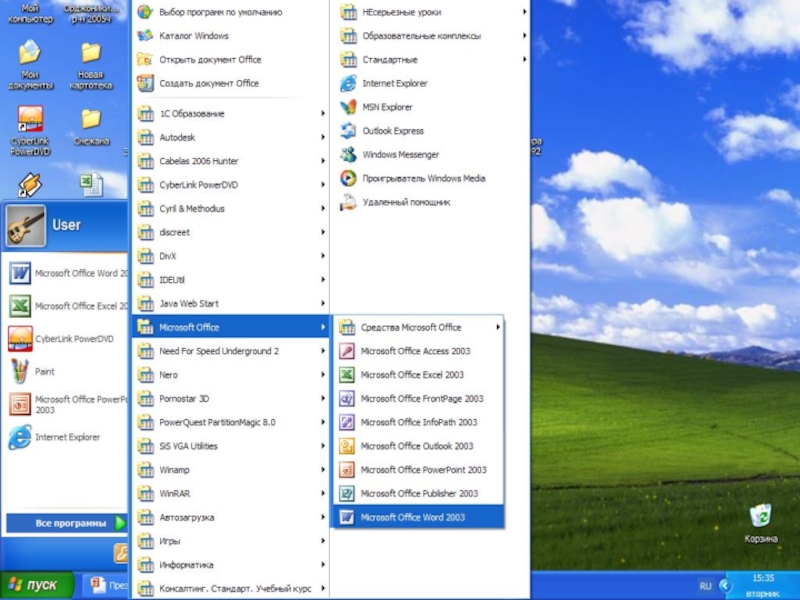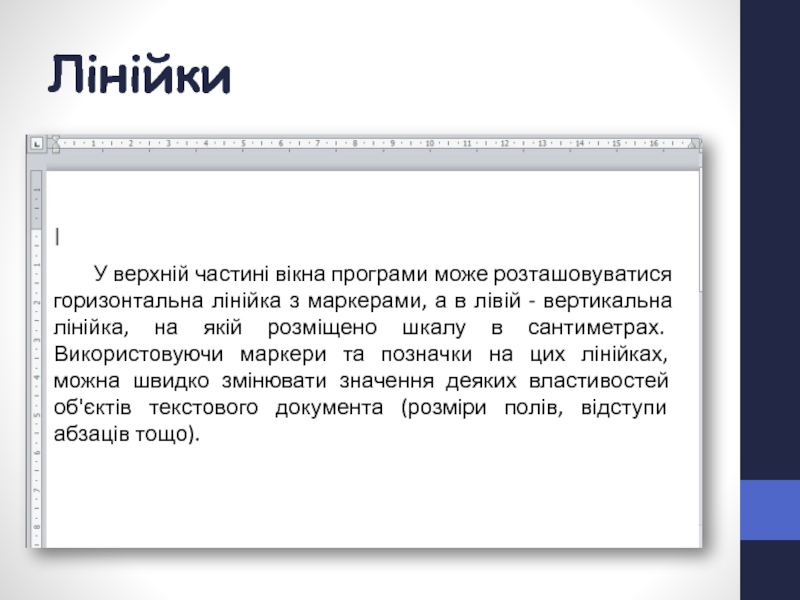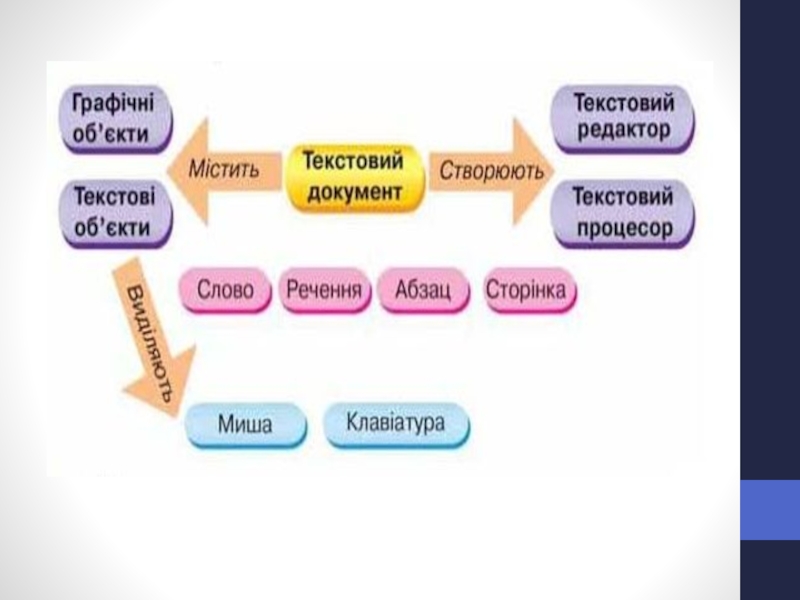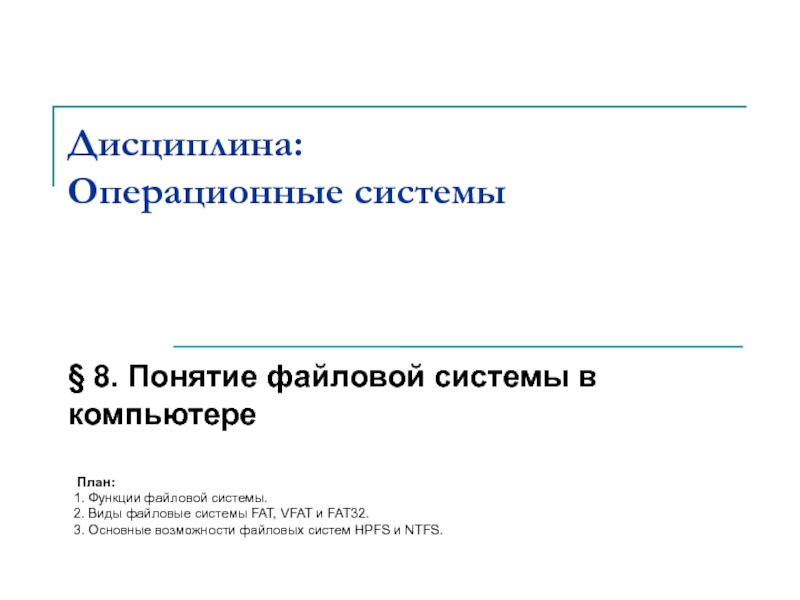- Главная
- Разное
- Дизайн
- Бизнес и предпринимательство
- Аналитика
- Образование
- Развлечения
- Красота и здоровье
- Финансы
- Государство
- Путешествия
- Спорт
- Недвижимость
- Армия
- Графика
- Культурология
- Еда и кулинария
- Лингвистика
- Английский язык
- Астрономия
- Алгебра
- Биология
- География
- Детские презентации
- Информатика
- История
- Литература
- Маркетинг
- Математика
- Медицина
- Менеджмент
- Музыка
- МХК
- Немецкий язык
- ОБЖ
- Обществознание
- Окружающий мир
- Педагогика
- Русский язык
- Технология
- Физика
- Философия
- Химия
- Шаблоны, картинки для презентаций
- Экология
- Экономика
- Юриспруденция
Текстовий процесор презентация
Содержание
- 1. Текстовий процесор
- 2. Текстовий документ та його об’єкти
- 3. Що являє собою текстовий документ? Текстовий документ
- 4. Програми для створення текстових документів Перш ніж
- 5. Текстові редактори Текстові редактори призначені для опрацювання
- 6. Текстові процесори Широко розповсюдженим текстовим процесором є
- 7. Текстові процесори Іншим прикладом текстового процесора є
- 8. Завантаження текстового процесора Завантажити текстовий процесор можна
- 9. Как открыть MS Word?
- 10. Вікна текстових процесорів: Вікна програм текстових процесорів
- 11. Вікно програми Microsoft Word
- 12. Лінійки У верхній частині вікна програми може
- 13. Рядок стану: У рядку стану виводяться такі повідомлення:
- 14. Об’єкти текстових документів:
- 15. Виділення об’єктів текстового документа У текстових процесорах
Слайд 3Що являє собою текстовий документ?
Текстовий документ — документ , який складається
Слайд 4Програми для створення текстових документів
Перш ніж ти отримаєш друкований текстовий документ,
Для створення й опрацювання електронних текстових документів використовують спеціальні програми
Слайд 5Текстові редактори
Текстові редактори призначені для опрацювання документів, які містять лише звичайний
Прикладом найпростішого текстового редактора є програма Блокнот , що входить до набору Стандартних програм операційної системи Windows. Файли текстових документів, створені в середовищі цієї програми, мають розширення txt (від англ. text — текст).
Слайд 6Текстові процесори
Широко розповсюдженим текстовим процесором є програма з пакета Microsoft Office
Текстовий процесор — програма, призначена для створення й опрацювання текстових документів.
Слайд 7Текстові процесори
Іншим прикладом текстового процесора є програма з пакета LibreOffice —
Слайд 8Завантаження текстового процесора
Завантажити текстовий процесор можна кількома способами. Один із них
Слайд 10Вікна текстових процесорів:
Вікна програм текстових процесорів мають елементи, схожі з елементами
Основні вказівки для роботи з текстовим документом подалоу вигляді меню. У Microsoft Word вони розміщені у вкладці Файл, а в LibreOffice Writer — у меню Файл
Слайд 12Лінійки
У верхній частині вікна програми може розташовуватися горизонтальна лінійка з маркерами,
Слайд 15Виділення об’єктів текстового документа
У текстових процесорах для виділення окремих складових тексту
Для виділення графічного об'єкта потрібно клацнути мишею у будь-якому місці цього об'єкта.